WAN Miniport Gult utropstecken på Enhetshanteraren betyder att motsvarande miniportdrivrutin inte kan laddas av Windows (kod 31). När kod 31-fel uppstår på en WAN-miniportadapter får du följande felmeddelande vid enhetens status: "Den här enheten fungerar inte korrekt eftersom Windows inte kan ladda de drivrutiner som krävs för den här enheten. (Kod 31)".
Wan-nätverksminiportdrivrutiner är Windows-maskinvarudrivrutiner, som vanligtvis används av VPΝ och andra nätverkstjänster. WAN-miniport-drivrutinerna är dolda i enhetshanteraren, men om de har problem (t.ex. om de inte har varit korrekt installerade eller deras drivrutiner är skadade) visas med ett gult utropstecken under Nätverk Adaptrar grupp. I det här fallet måste du avinstallera och installera om dem för att fungera korrekt.
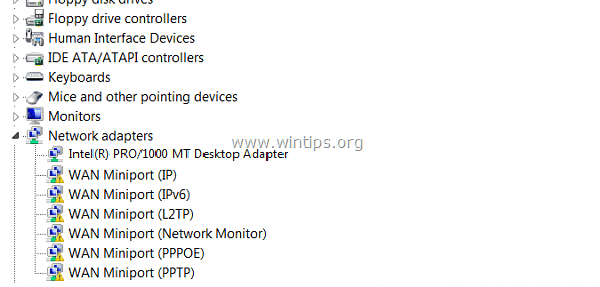
WAN Miniport avinstallera och installera om är lite svårt och knepigt, så jag skrev den här artikeln om hur man enkelt kan utföra denna uppgift.
Så här fixar du WAN Miniport Gult utropstecken (kod 31) i Enhetshanteraren.
Steg 1. Avinstallera WAN Miniport-drivrutiner.
För att avinstallera gul märkt WAN Miniport från din dator:
1. Tryck "Windows”  + “R”-knapparna för att ladda Springa dialog ruta.
+ “R”-knapparna för att ladda Springa dialog ruta.
2. Skriv "devmgmt.msc” och tryck Stiga på.
![image_thumb[3] kod 31 WAN miniport fix](/f/c1d7384facd5f9d60fff496e95225422.png)
3. Expandera nätverk Adaptrar.
4. Högerklicka på det första "gula utropstecken" Wan Miniport-enheten och välj Uppdatera drivrutinsprogramvara.
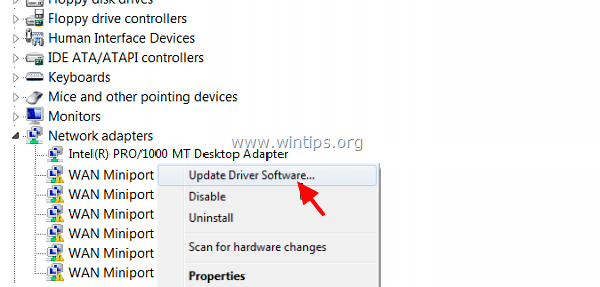
5. Välj Bläddra på min dator efter drivrutin.
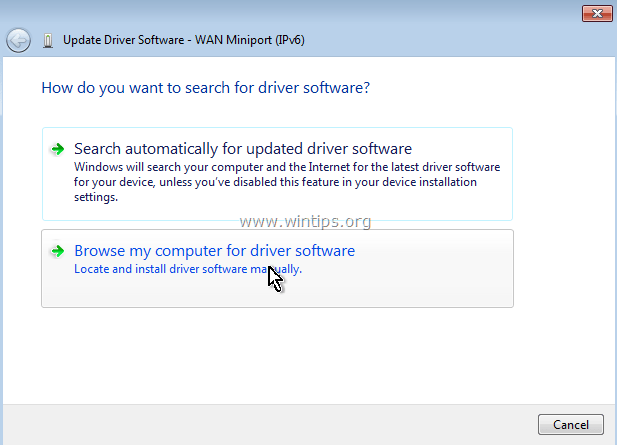
6. Välj Låt mig välja från en lista över drivrutiner på min dator.
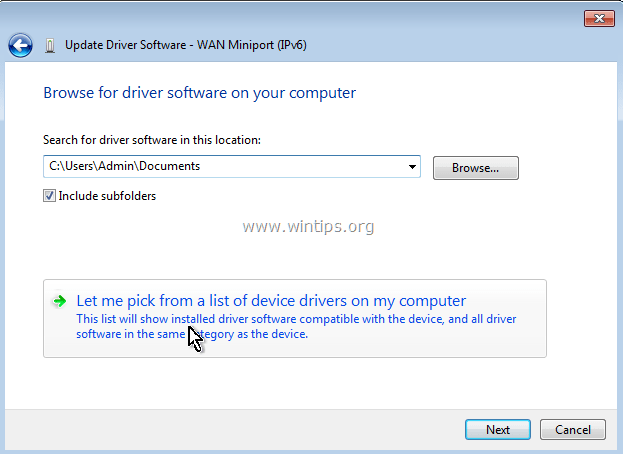
7. Avmarkera de Visa kryssrutan för kompatibel hårdvara.
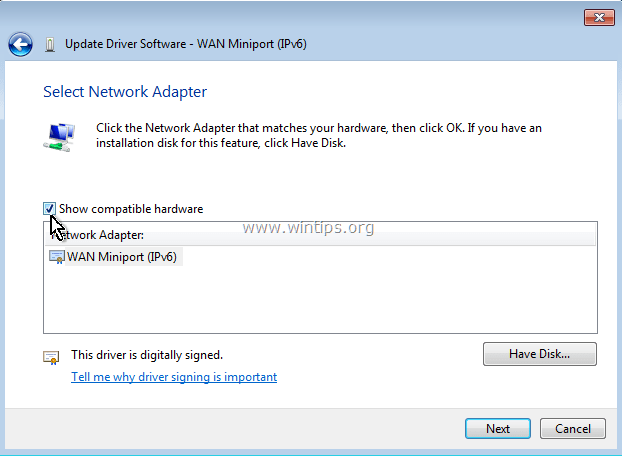
8. På Tillverkare ruta välj Microsoft och kl Nätverksadapter ruta välj MAC Bridge Miniport. * Klick Nästa.
* Notera: Om MAC Bridge Miniport inte är tillgänglig, välj en annan adapter.
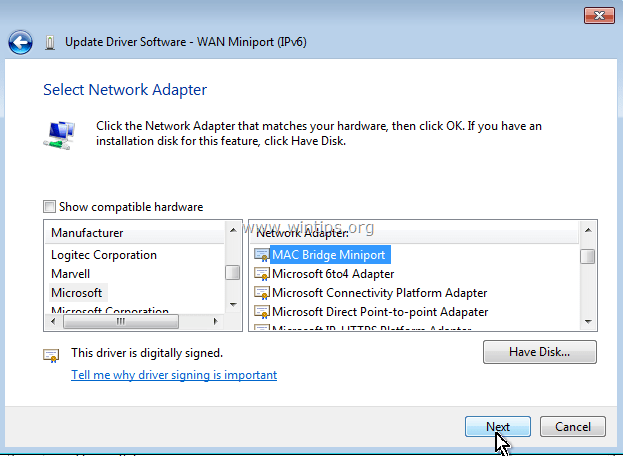
9. Välj att ändå installera drivrutinen om du tillfrågas.
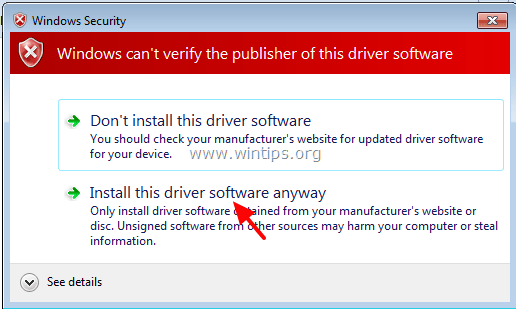
10. Låt Windows installera MAC bridge Miniport-drivrutinen och välj Stänga.
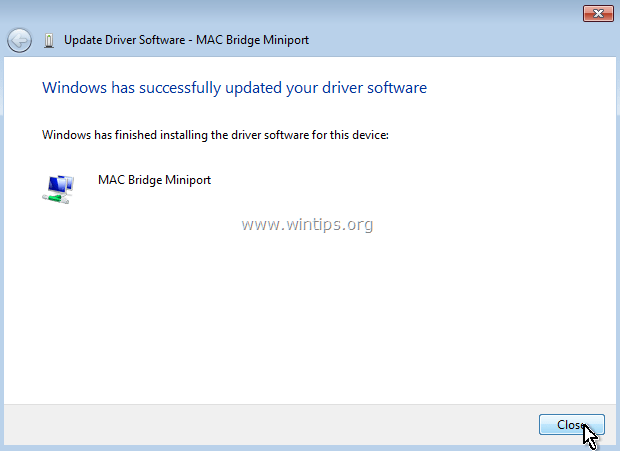
11. Nu under gruppen Nätverkskort, avinstallera den nyligen installerade MAC Bridge Miniport enhet.
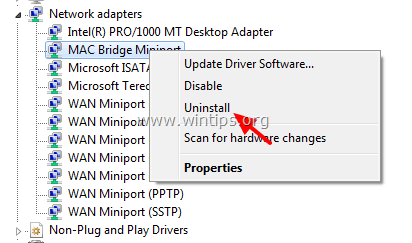
12. Fortsätt sedan och utför samma operation (Uppdatera drivrutin och avinstallera) för varje WAN-miniportadapter som har ett gult utropstecken bredvid sig.
13. När du har tagit bort alla WAN Miniport-drivrutiner, omstart din dator (viktigt).
Steg 2. Se till att alla WAN-miniportadaptrar tas bort från ditt system.
Se nu till att alla WAN-miniportadaptrar är helt borttagna från den aktuella konfigurationen. Att göra det:
1. Gå till Start > Alla program > Tillbehör.
2. Högerklicka på Kommandotolken och välj Kör som administratör.
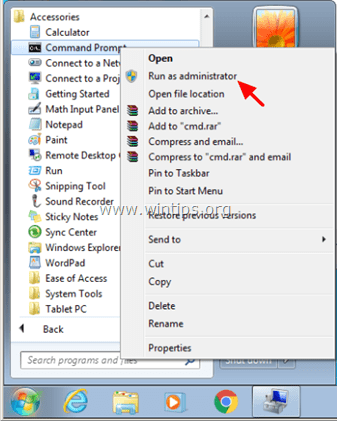
3. Vid kommandotolken, kör följande kommandon ett efter ett:
Notera: Om du får ett meddelande om att motsvarande enhet inte är installerad, ignorera meddelandet och fortsätt till nästa steg när du är klar med alla kommandon.
- Netcfg -u MS_AgileVpn
- Netcfg -u MS_NdisWanIp
- Netcfg -u MS_NdisWanIpv6
- Netcfg -u MS_L2TP
- Netcfg -u MS_NdisWanBh
- Netcfg -u MS_Pppoe
- Netcfg -u MS_PPTP
- Netcfg -u MS_Sstp
4. När du är klar, omstart datorn
Steg 3. Skaffa verktyget Device Console (devcon.exe) för att installera om WAN-miniporten.
För att installera om WAN Miniport-adaptern måste du skaffa Windows Verktyget Enhetskonsol (devcon.exe).
(Verktyg för enhetskonsol, är ett kommandoradsverktyg som visar detaljerad information om enheter på Windows-datorer och som även kan användas för att aktivera, inaktivera, installera, konfigurera och ta bort enheter. Enhetskonsol verktyget ingår i Windows Driver Kit (WDK) som kan laddas ner från här. Instruktioner om hur du skaffar den aktuella versionen av Device Console Utility finns här.) *
Nyligen hittade jag det Verktyg för enhetskonsol (devcon.exe) ingår också i Virtual Clone Drive program, som används för att montera ISO-filer. Så istället för att ladda ner hela WDK-paketet laddade jag ner och installerade programmet Virtual Clone Drive och sedan Jag använde kommandot "devcon.exe" som finns i programmets installationsmapp för att installera alla WAN Miniport-adaptrar lätt. Så:
1. Ladda ner och installera Virtual Clone Drive. (https://www.redfox.bz/el/virtual-clonedrive.html).
2. När installationen är klar, navigera till mappen "C:\Program Files\Elaborate Bytes\VirtualCloneDrive" och kopiera den "devcon.exe" fil till rot mapp av disk C:\.
* Uppdatering (september 2016): Du kan ladda ner devcon.exe genom att följa instruktionerna i det här inlägget: Hur man skaffar Device Console Utility (DevCon.exe) utan att ladda ner och installera hela Windows Driver Kit.
Steg 4. Använd devcon.exe för att installera WAN miniport-drivrutiner.
Låt oss nu fortsätta att installera alla nödvändiga WAN Miniport-drivrutiner genom att använda verktyget devcon.exe.
1. Kör kommandotolken som administratör.
2. Navigera till rotmappen på disk C: (cd\) och kör följande kommando för att installera WAN-miniport (IKEv2) förare:
- devcon.exe installera c:\Windows\inf\netavpna.inf MS_AgileVpnMiniport

{Välj Installera den här drivrutinen ändå (om du tillfrågas)}
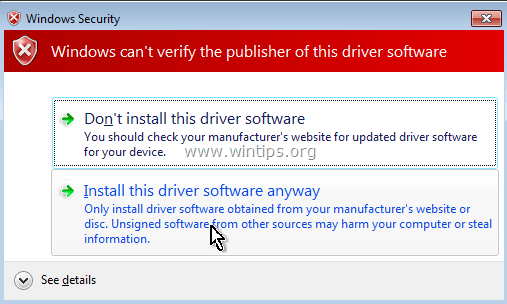
(Du bör få ett framgångsrikt installationsmeddelande)
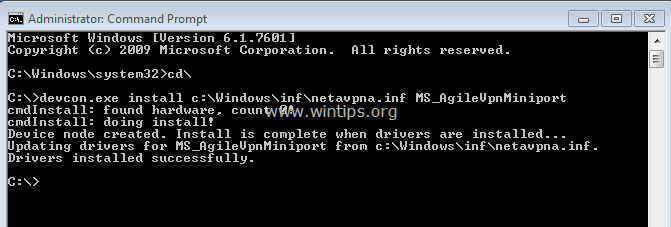
3. Kör nu följande kommandon för att installera resten av WAN miniport-drivrutinerna:
Uppmärksamhet: Du bör få en "devcon.exe misslyckades" meddelande på nästan alla kommandon nedan, men oroa dig inte... alla WAN-miniportdrivrutiner kommer att installeras framgångsrikt efter att datorn startat om.
{För att installera WAN-miniport (IP) förare}
- devcon.exe installera c:\Windows\inf\netrasa.inf MS_NdisWanIp
(Meddelande om WAN Miniport installation misslyckades. Ignorera det och fortsätt till nästa kommandon)

{För att installera WAN-miniport (IPv6) förare}
- devcon.exe installera c:\Windows\inf\netrasa.inf MS_NdisWanIpv6
{För att installera WAN-miniport (nätverksmonitor) förare}
- devcon.exe installera c:\Windows\inf\netrasa.inf MS_NdisWanBh
{För att installera WAN-miniport (L2TP) förare}
- devcon.exe installera c:\Windows\inf\netrasa.inf MS_L2tpMiniport
{För att installera WAN-miniport (PPPOE) förare}
devcon.exe installera c:\Windows\inf\netrasa.inf MS_PppoeMiniport
{För att installera WAN-miniport (PPTP) förare}
- devcon.exe installera c:\Windows\inf\netrasa.inf MS_PptpMiniport
{För att installera WAN-miniport (SSTP) förare}
- devcon.exe installera c:\Windows\inf\netsstpa.inf MS_SstpMiniport
4. När du är klar, omstart din dator.
Vid omstart om du navigerar till enhetshanteraren (med dolda enheter aktiverade) bör du se alla WAN Miniport-adaptrar installerade.
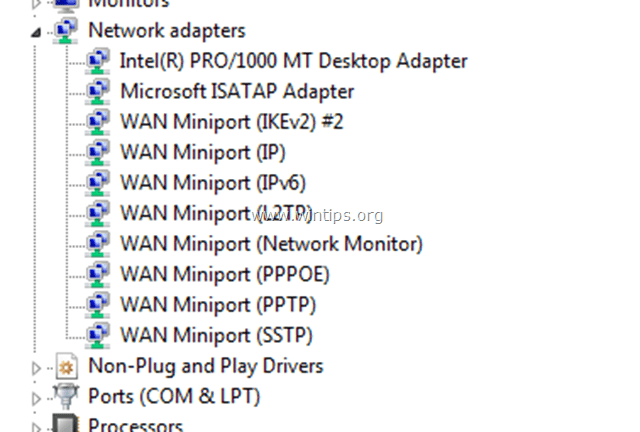
Ytterligare hjälp: Om du inte kan installera "WAN Miniport (L2TP)" och "WAN Miniport (PPTP)" genom att använda ovanstående procedur, öppna sedan en kommandotolk som admin och kör följande kommandon i ordning. Starta sedan om datorn.
- Netcfg -u MS_L2TP
- Netcfg -u MS_PPTP
- Netcfg -l %windir%\inf\netrast.inf -c p -i MS_PPTP
- Netcfg -l %windir%\inf\netrast.inf -c p -i MS_L2TP
Det är allt! Låt mig veta om den här guiden har hjälpt dig genom att lämna din kommentar om din upplevelse. Gilla och dela den här guiden för att hjälpa andra.
Tack fungerade bra för mig på min Windows10-maskin, jag fick felmeddelandet Ej tillgänglig – Enhet saknas och nu är den tillbaka.
Tja, jag provade detta för en klients dator och 5 månader efter att problemet återkom igen exakt på samma datum också. Inte helt säker på vad som hände. Lenovo Laptop som kör Win 7 Pro 64 bitar i en AD-miljö ansluten till domäntjänster.
Det fungerade för mig (win7 ultimate x64 SP1).!
Jag var tvungen att upprepa steg 1 & 2 för att bli av med alla drivrutiner (andra gången jag kollade 'radera drivrutinsprogram' för MAC-bryggan; Jag läste precis att jag inte borde ha gjort det, men det fungerade ändå)
Jag var också tvungen att vara mycket noga med att DL rätt .cab-fil (8.1 för W7).
Jag har fortfarande inte min internetanslutning tillbaka, men åtminstone mina drivrutiner igång.
Tack!!
Hej.
Jag kommer till punkt 4.2 och här får jag felet devcon.exe faild. Och det finns inget Windows-säkerhetsfönster, jag har strikt följt instruktionerna. Jag har till och med provat olika versioner av devcon.exe (för 8, för 8.1 etc.) Jag har Windows 7 Pro
Hej Försöker lösa detta problem. När jag kommer till steg 4.2 får jag ett felmeddelande om devcon.exe - någon hjälp?
god morgon lakonst. det såg bra ut. slutförde allt och fönstret "Installation av drivrutiner" dök upp och sa att alla 6 var "Redo att använda".
Jag installerade sedan om Dell-drivrutinen och startade om men fortfarande ingen anslutning...boo, ho.
Jag kollade nätverksadaptrar och ingen av de wan-miniportarna var listade...
listan över adaptrar är exakt densamma som jag nämnde i mitt tidigare inlägg...
här är listan som de dök upp i fönstret "Installation av drivrutinprogramvara" efter att jag installerade alla wans igen...
wan miniport (IPv6) #2
wan miniport (nätverksmonitor) #2
wan miniport (L2TP) #4
wan miniport (PPPOE) #4
wan miniport (PPTP) #4
wan miniport (IP) #2
som nämnts hade alla 6 den gröna bocken "Redo att använda"
och tillbaka till dig...
ok. vpn-programmet avinstallerat.
nätverksdiagnostikverktyg, "Felsökning kunde inte identifiera problemet".
nätverkskort är följande, (i ordning):
Bluetooth-enhet, (Personligt nätverk)
Bluetooth-enhet, (RFCOMM Protocol TDI) #2
Dell Wireless 1703 802.11b/g/n (2,4GHz)
Realtek PCIe GBE Family Controller
sedan var och en av wan-drivrutinerna som framgångsrikt installerades:
WAN Miniport (IP) #3
WAN-miniport (IPv6) #3
WAN-miniport (nätverksmonitor) #3
med alla 3 med det gula utropstecken.
Jag kommer att fortsätta med att avinstallera wans och du vill att jag ska avinstallera Dell Wireless 1703-drivrutinen?
god morgon lakonst. hade viss framgång. 50/50.
följande drivrutiner installerades inte
wan miniport (ip) #3
wan miniport (ipv6) #3
wan miniport (nätverksmonitor) #3.
l2tp, pppoe och pptp installerade bra och visar "ready to use".
ovanstående hade också #3 i slutet av raden.
Jag tog en skärmdump av cmd-fönstret ifall du skulle vilja se det men det verkar inte finnas något sätt att lägga upp det här.
tack, dave.
Jag ville tacka dig för att du delar min guide för att ladda ner DevCon. Och tack för fixen till WAN miniport, jag letade efter det btw :)
god dag lakonst. ja det har jag varit. Jag lyckades kopiera den till system 32-mappen och fortsatte sedan med resten av installationen av miniportarna men utan lycka. allt fungerade precis som du beskrev i din handledning. Jag såg till att vart och ett av mina kommandon skrevs korrekt men efter att jag startade om och öppnade nätverkskort installerades inga wans alls. Jag gick tillbaka till "•devcon.exe install c:\Windows\inf\netavpna.inf MS_AgileVpnMiniport" och började om igen, men fortfarande utan lycka.
och över till dig...lol.
ok. än så länge är allt bra. Jag har framgångsrikt tagit bort alla wan miniport-drivrutiner, laddat ner det virtuella klonprogrammet och hittat filen devcon.exe. när du kopierar den till rotkatalogen, ska den hamna i en specifik mapp eller som fristående? Jag försökte kopiera det som en fristående men fick ett felmeddelande "0x80070522: En nödvändig behörighet innehas inte av klienten."
Tack för ditt tålamod och hjälp...
dave
tack lakonst för förtydligandet.
när "avinstallera den nyligen installerade MAC Bridge Miniport-enheten.", ska "Ta bort drivrutinsprogramvaran för denna enhet" vara markerad eller avmarkerad.
God dag. Jag tittar på att tillämpa den här handledningen på mitt problem men ville bara veta om detta är för Windows 10 eller kan tillämpas på olika operativsystem. Jag har Windows 7 och när jag gick igenom handledningen och bekräftade de olika länkarna, fann jag att den ena länken till Microsofts webbplats var Windows 10-specifik.
tack, dave.